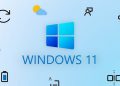Excel là công cụ văn phòng hàng đầu hiện nay. Vì vậy việc nắm được các hàm excel cơ bản là yếu tố đầu tiên mà mỗi nhân viên văn phòng phải nắm được. Đừng bỏ lỡ bài viết dưới đây để cùng mình tìm hiểu các hàm excel cơ bản nhất hiện nay nhé.
1. Các hàm cơ bản trong excel gồm những hàm nào?
1.1. Các hàm tính toán
Hàm SUM
SUM hay còn gọi là hàm tính tổng là hàm cơ bản nhất trong excel mà chúng ta đều biết tới. Hàm SUM sẽ giúp bạn tính tổng giá trị một dãy số mà bạn đang muốn tính.
Với những con số lớn hoặc trong ngành kế toán phải tính tổng cả chục giá trị liên tiếp thì hàm SUM chính là cứu tinh giúp bạn thực hiện các phép tính một cách nhanh chóng.
Công thức của hàm SUM được viết như sau:
=SUM(Number1,Number2,Number3)
Các giá trị number 1, number 2 chính là những giá trị mà bạn đang cần tính tổng
Hàm Min/Max
Hàm Min/Max là một trong số các hàm cơ bản trong excel giúp bạn lọc ra được các giá trị nhỏ nhất hoặc lớn nhất trong 1 dãy các giá trị hoặc một bảng dữ liệu nào đó.
Công cụ này sẽ hỗ trợ đắc lực cho bạn trong các công việc như xếp hạng điểm số hay kết quả công việc,…
Hàm Min/Max có công thức tính như sau:
=MIN(Number1,Number2,…) khi tìm giá trị nhỏ nhất
=MAX(Number1,Number2,…) khi tìm giá trị lớn nhất
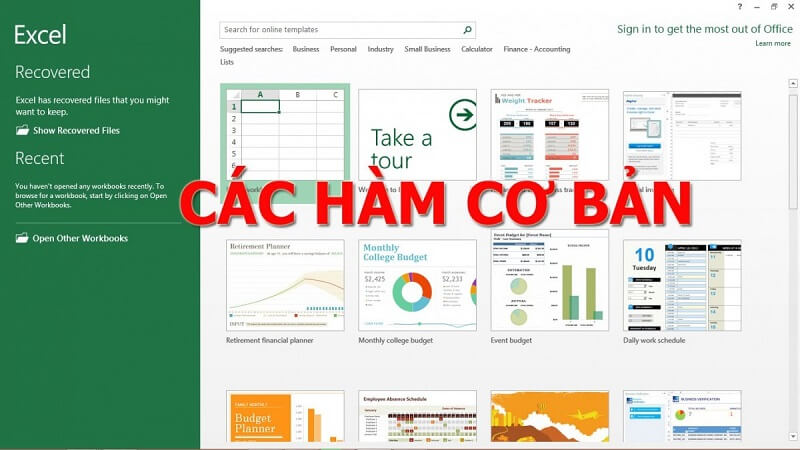
Hàm COUNT
Hàm COUNT thường được sử dụng để đếm các ô có chứa số trong một bảng dữ liệu. Bạn có thể sử dụng hàm COUNT để đếm các giá trị chứa số trong những bảng dữ liệu lớn cần xử lý.
Lưu ý khi dùng hàm COUNT là nó sẽ đếm cả các ô có chứa kí tự ngày tháng.
Công thức tính của hàm COUNT được viết như sau:
=COUNT(Value1, Value 2)
Với Value 1 là giá trị bắt buộc có, là ô tham chiếu hoặc phạm vi mà bạn đang cần tính. Còn Value 2 bạn có điền hoặc không.
Hàm AVERAGE
Hàm AVERAGE được gọi là hàm trung bình cộng, hàm này được dùng để tính trung bình cộng của một dãy số trong các trang tính.
AVERAGE được sử dụng rất nhiều trong việc tính điểm số, tính lương,… giúp giải quyết công việc được nhanh chóng và hiệu quả hơn.
Công thức của Hàm AVERAGE là
=AVERAGE(number1,number2,…)
Lưu ý khi viết công thức hàm trung bình cộng, number 1 là giá trị bắt buộc bạn phải nhập. Number 1 là số tham chiếu hoặc phạm vi bạn muốn tính giá trị trung bình cộng.
Number 2 dùng trong khi bạn muốn chọn các số tham chiếu hoặc phạm vi bổ sung. Không nhất thiết phải điền number 2 khi bạn muốn tính giá trị trung bình của cả cột dữ liệu đó.
1.2. Các hàm điều kiện
Hàm điều kiện cũng là một trong số các hàm cơ bản trong excel. Hàm điều kiện sẽ bao gồm những hàm nào? Hãy cùng wikiso.net tìm hiểu tiếp nhé.
Hàm COUNTIF
Nếu hàm COUNT được dùng để đếm các ô chứa số trong một vùng tham chiếu thì hàm COUNTIF lại có nhiệm vụ đếm các giá trị mà nó thỏa mãn điều kiện của người tính trong một vùng dữ liệu nhất định nào đó.
COUNTIF sẽ được nâng cao hơn để tính các giá phức tạp hơn. Trong công việc, chúng ta đều gặp phải những bài toán khá hóc búa thì hàm trong eexcel chính là cứu cánh giúp bạn giải quyết các bài toán đó một cách đơn giản hơn.
Dưới đây là công thức của hàm COUNTIF
=COUNTIF(range,criteria)
Trong đó, range được hiểu là vùng chứa dữ liệu cần đếm. Criteria là các điều kiện để chọn ra được các giá trị thỏa mãn, criteria cần được ghi trong dấu ngoặc.
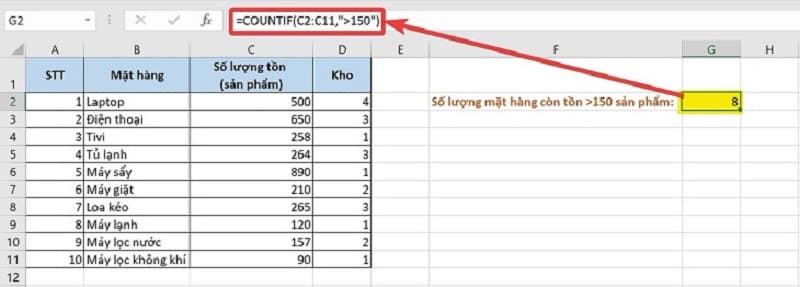
Hàm IF
Nếu bạn đang cần kiểm tra các giá trị trả về là đúng hay sai thì đã có hàm IF xử lý giúp bạn điều đó. Hàm IF được dùng để kiểm tra các giá trị trong ô có thỏa mãn các điều kiện được đưa ra hay không sau đó sẽ trả về biểu thức đúng hoặc sai. Trong các hàm cơ bản trong excel không thể không nhắc đến hàm IF.
Công thức tính hàm IF được dùng là:
=IF(Logical_test;Value_if_true;Value_if_false)
Logical test ở đây là điều kiện để tính kết quả.
Value là giá trị trả về của từng ô dữ liệu nếu nó đúng hoặc sai.
Lưu ý khi bạn bỏ trống phần Value thì giá trị trả về nếu thỏa mãn điều kiện là 0 và không thỏa mãn sẽ hiện FALSE.
Để bạn hình dung dễ hơn, chúng ta có ví dụ sau:
Khi cần tính điểm số có học sinh có qua môn hay không, giáo viên sẽ sử dụng hàm IF để rút ra nhanh nhất. Ở đây giáo viên sẽ đưa ra điều kiện là từ 5 điểm thì Đạt, dưới 5 điểm sẽ Không đạt. Từ đó rút ra công thức tính:
=IF(C2>=5,”Đạt”,”Không Đạt”)
Ngay sau đó kết quả sẽ trả về cho bạn biết học sinh nào đạt điểm qua môn và học sinh nào sẽ phải học lại môn này.
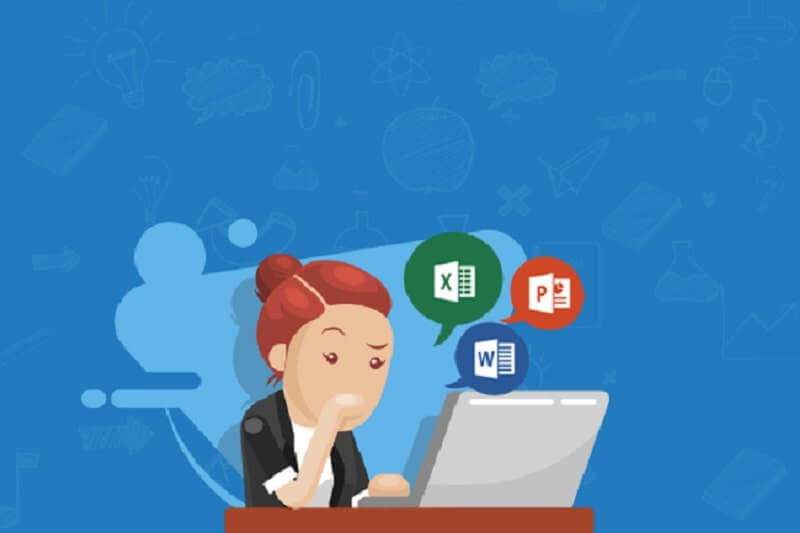
Hàm SUMIF
SUMIF được dùng để tính tổng các giá trị của các ô thỏa mãn điều kiện đưa ra.
Công thức tính của Hàm SUMIF được viết dưới dạng:
=SUMIF(range,criteria,[sum_range])
range: Phạm vi ô mà bạn đang cần rút ra các giá trị
criteria: Tiêu chí đưa ra dưới các dạng như số, biểu thức, tham chiếu ô, văn bản,… Criteria sẽ được viết trong dấu ngoặc kép.
sum_range: Phạm vị được kiểm tra và điều kiện là phải bằng với số cột của phần range.
1.3. Các hàm ngày tháng
Hàm NOW
Hàm NOW là hàm được dùng để bạn có thể xác định ngày tháng năm tại thời điểm đó một cách nhanh nhất. Bạn chỉ cần lựa chọn một ô mà mình muốn điền ngày tháng năm và gõ theo cú pháp =NOW (). Với công thức này, bạn không cần thêm bất cứ giá trị nào trong dấu ngoặc.
Trong trường hợp bạn muốn tính các ngày tiếp theo thì chỉ cần thêm “+” và số ngày cần tính vào bên ngoài dấu ngoặc.
Vd: Tính thời gian 5 ngày sau: =NOW()+5
Hàm DATE
Một trong số các hàm cơ bản trong excel không thể không kể đến hàm DATE. Hàm DATE được dùng khi bạn muốn tự động tính các ngày tháng năm cụ thể cho bạn mà không cần phải mất thời gian nhập tay.
Công thức tổng quát của hàm DATE được hiểu như sau:
=DATE(YEAR(ô chứa ngày tháng gốc)+số năm cần thêm,MONTH(ô chứa ngày tháng gốc)+số tháng cần thêm,DAY(ô chứa ngày tháng gốc)+số ngày cần thêm).
Ví dụ để tính thời điểm 5 tháng sau, bạn sẽ có công thức:
=DATE(YEAR(ô ngày tháng gốc), MONTH(ô ngày tháng gốc)+5, DAY(ô ngày tháng gốc))

Hàm YEAR MONTH DAY
Trong các hàm cơ bản trong excel còn có hàm YEAR MONTH DAY. Để tách năm hoặc tháng hoặc ngày của một cột dữ liệu cần lấy, bạn có thể sử dụng công thức nhanh như sau:
=YEAR(cột chứa dữ liệu cần lấy) hoặc =MONTH(cột chứa dữ liệu cần lấy)
1.4. Các hàm tra cứu dữ liệu cơ bản
Hàm VLOOKUP
VLOOLUP là một hàm có tác dụng để tra cứu dữ liệu thuộc các hàm cơ bản trong excel. Hàm này được sử dụng khi người dùng cần phải tìm kiếm các dữ liệu trong một bảng dữ liệu xác định nào đó. VLOOKUP sẽ sử dụng tìm kiếm ở hàng dọc và trả về kết quả ở hàng ngang tương ứng.
Ví dụ điển hình là VLOOKUP thường xuyên được sử dụng khi tìm kiếm tên sản phẩm, mã sản phẩm hay giá trị sản phẩm nào đó trong một bảng dữ liệu lớn.
Ngược lại, bạn cũng sẽ có hàm HLOOKUP, vai trò tương đương nhưng sẽ tìm dữ liệu ở hàng ngang và trả về theo hàng dọc.
Công thức của VLOOKUP được tính như sau:
=VLOOKUP(Lookup_value, Table_array, Col_index_ num, Range_lookup)
Trong đó,
Lookup_value là các giá trị cần dò tìm, bạn chỉ cần chọn ô chứa dữ liệu cần tìm có trong bảng tính.
Table_array là bảng phụ chứa dữ các dữ liệu để dò tìm.
Col_index_ num là số thứ tự của cột lấy dữ liệu trong bảng phụ, tính từ trái qua phải.
Range_lookup là cách xác định tìm kiếm tương đối hoặc tuyệt đối, nếu tuyệt đối thì là 0, còn tương đối sẽ gõ 1. Nếu bạn bỏ qua, hệ thống sẽ mặc định là 1.
2. Lưu ý khi sử dụng hàm excel
Để có thể sử dụng thành thạo các hàm cơ bản trong excel thì bạn cũng cần phải lưu ý một số điểm như sau để tránh các sai sót có thể xảy ra trong tính toán, gây ảnh hưởng tới công việc.
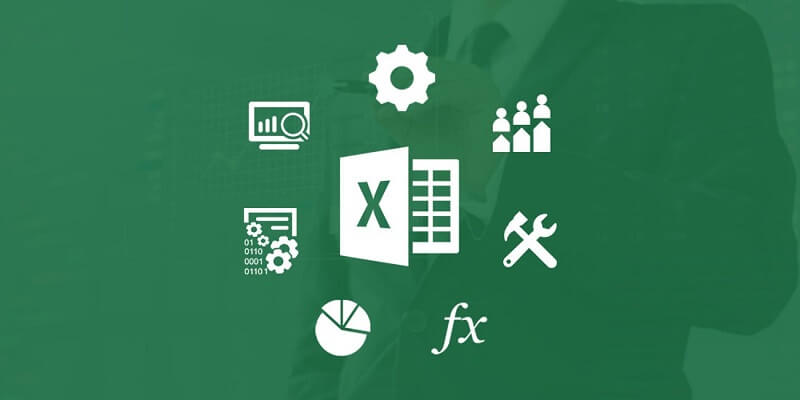
– Dấu hiệu nhận biết của các hàm excel là tất cả các công thức phải bắt đầu bằng dấu ” = ” Nếu bạn thiếu dấu bằng thì sẽ không thể hình thành các hàm và dĩ nhiên cũng sẽ không có kết quả nào trả về cho bạn.
– Các phép tính trong excel đều cần phải đặt trong dấu ngoặc vì vậy bạn cần chú ý để không bị thiếu các dấu ngoặc trong mỗi vé, chỉ cần thiếu 1 dấu cũng dẫn đến việc không tính được giá trị đúng.
– Khi kết thúc các công thức excel bạn chỉ cần ấn Enter là được, không kích chuột sang vị trí khác vì như thế excel có thể nhầm tưởng bạn đang thêm 1 giá trị vào.
– Với các phiên bản excel từ 2010 trở đi thì dấu để phân cách phần nguyên và phần thập phân phải là dấu chấm thay vì dấu phẩy như các phiên bản cũ.
– Trong một trong số các hàm cơ bản trong excel, bạn không được phép sử dụng quá 64 công thức.
– Khi sử dụng dữ liệu là các ký tự chữ thì bạn phải dùng dấu nháy kép thay vì dấu ngoặc đơn.
– Bạn cần thật chính xác trong việc xác định các tham số bởi chỉ cần lựa chọn sai 1 tham số bạn sẽ cho ra một kết quả hoàn toàn sai.
– Với các công thức đúng hệ thống sẽ trả về kết quả cụ thể còn với các công thức sai thì kết quả sẽ xuất hiện các kí tự như #N/A, #REF!, #NAME?, #NUM!,…
Xem thêm: Các phím tắt trong excel bạn nên biết.
Trên đây là tất cả các hàm cơ bản trong excel mà bạn cần phải biết khi muốn bắt đầu làm việc trong các môi trường văn phòng. Hy vọng với những chia sẻ trên sẽ giúp bạn có được khởi đầu công việc thật thuận lợi nhé.